Android: Autostart bearbeiten
Sie möchten Apps beim Hochfahren Ihres Smartphones automatisch starten lassen oder genau das verhindern? Wir zeigen Ihnen, wie's geht.

- Cornelia Möhring
Einige Apps besitzen keine Autostart-Funktion, obwohl es vielleicht nützlich wäre (beispielsweise einige Messenger). Im Folgenden gehen wir darauf ein, inwiefern man den Autostart für Apps nach den eigenen Bedürfnissen gestalten kann. Da viele Android-Smartphones kein eingebautes Startmenü wie etwa Windows-Rechner haben, muss der Autostart mithilfe einer App bearbeitetet werden.
Android-Apps zum Autostart hinzufügen
Auf einigen Android-Smartphones, zum Beispiel Xiamoi, können Sie in den App-Berechtigungen festlegen, ob eine App automatisch nach dem Hochfahren des Smartphones gestartet werden soll. Solch eine Option gibt es bei anderen herkömmlichen Android-Anbietern jedoch nicht. Den Autostart können Sie aber mithilfe der App MacroDroid durchführen. Diese ist eine beliebte App, die das Automatisieren von Aufgaben und Einstellungen möglich macht. Damit können auch Apps festgelegt werden, die beim Starten des Smartphones geöffnet werden sollen. Folgen Sie unserer Schritt-für-Schritt-Anleitung oder schauen Sie sich die Kurzanleitung an.
Android Autostart MacroDroid (8 Bilder)
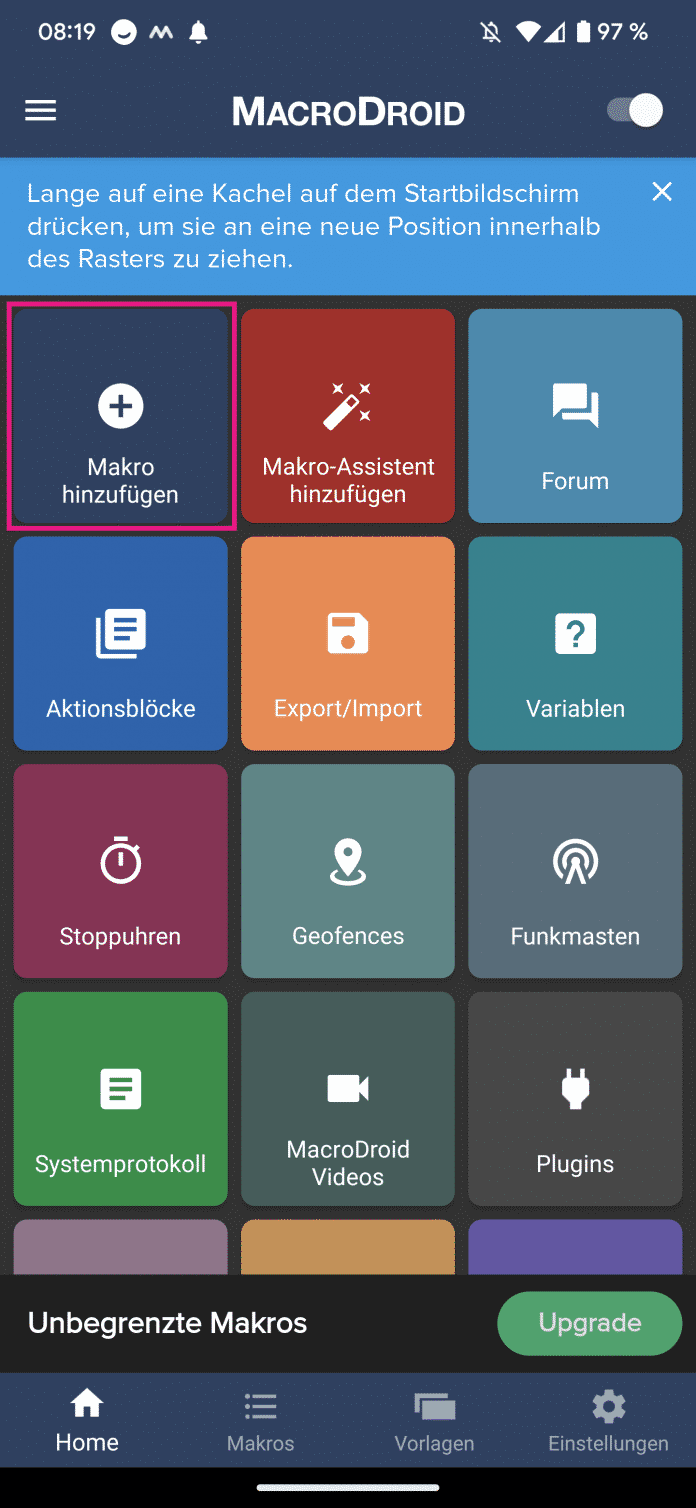
1. Schritt:
Autostart von Android-Apps verhindern
Einige Android-Geräte bieten eine Möglichkeit zum "Einfrieren" von Apps. Diese Funktion, die auch als "Deaktivieren" bekannt ist, ist für Apps nützlich, die mit Ihrem Gerät geliefert wurden und nicht deinstalliert werden können. Werden diese deaktiviert, öffnen sich diese auch nicht mehr. Folgen Sie unserer Schritt-für-Schritt-Anleitung oder schauen Sie sich die Kurzanleitung an.
Autostart von Apps verhindern (4 Bilder)
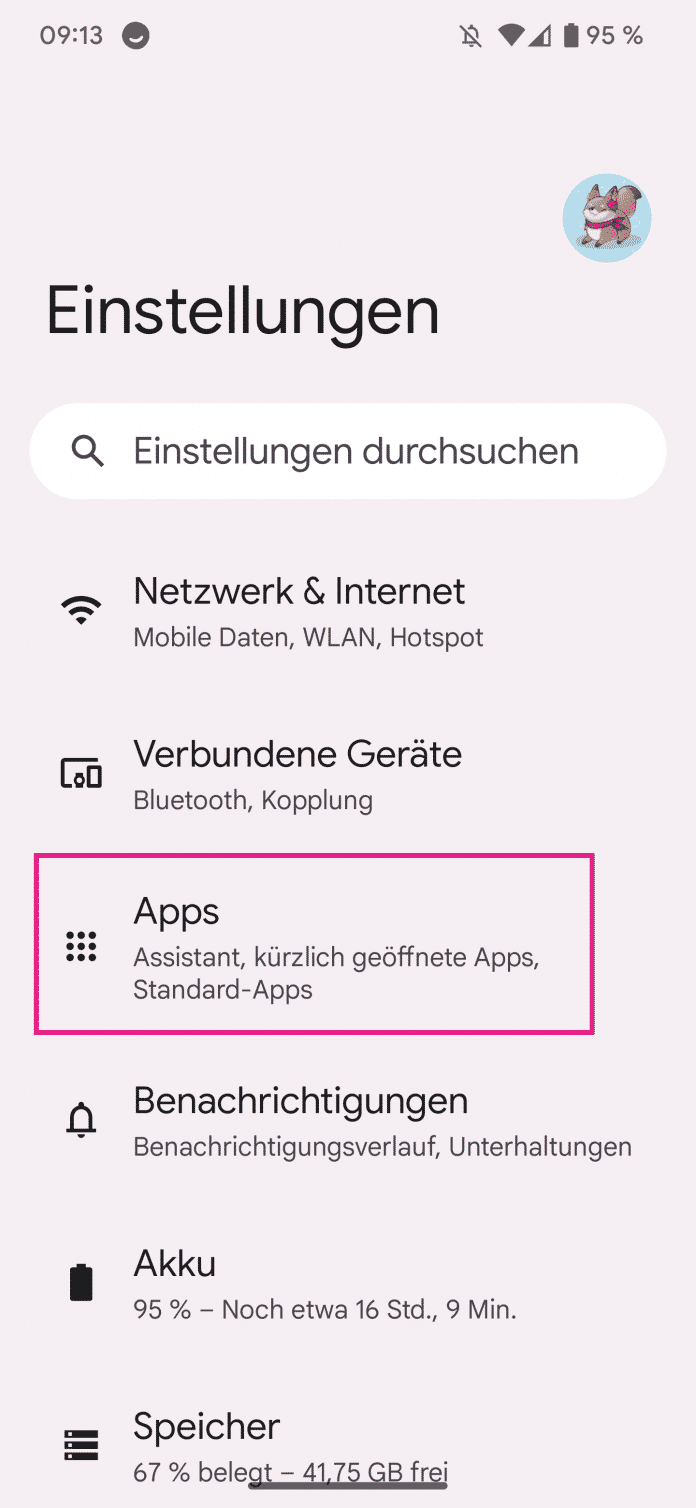
1. Schritt:
Kurzanleitung: Apps hinzufügen
- Öffnen Sie die MacroDroid-App auf Ihrem Smartphone und erstellen Sie ein neues Makro, indem Sie auf "Makro hinzufügen" tippen.
- Tippen Sie nun auf "Auslöser" und wählen Sie dann in der Kategorie "Geräteereignisse" die Option "Geräteneustart" aus.
- Anschließend tippen Sie auf "Aktion" und wählen Sie dann in der Kategorie "Anwendungen" die Option "Anwendung starten" aus.
- Wählen Sie danach eine gewünschte App aus, die beim Starten des Smartphones geöffnet werden soll.
- Nun geben Sie dem Makro einen Namen, welchen Sie oben eingeben können.
- Tippen Sie dann auf das Symbol unten rechts, um Ihr Makro zu speichern.
Kurzanleitung: Autostart verhindern
- Öffnen Sie die Smartphone-Einstellungen und wählen Sie dort "Apps" aus.
- Anschließend suchen Sie nach der App, deren Autostart Sie verhindern möchten.
- Tippen Sie dann auf "Deaktivieren" und bestätigen, indem Sie erneut darauf tippen.
(como)